【摘要】:图14-15 将工作表中第1列与第2列相加4.用函数“F”菜单输入若在窗口中,选择菜单,在其中选择具体函数进行输入,如图14-16所示。若在“Recalculation”列表框中选择了“Auto”,则工作表数据会自动更新;若在“Recalculation”列表框中选择了“Manual”,则工作表数据不会自动更新。
除从数据文件导入数据外,Origin还有多种数据的输入方法。
1.给工作表输入行号
在工作表为当前窗口时,选中要输入行号的列用鼠标右键单击,在弹出的快捷菜单中选择菜单命令【Fill Column With】→【Row Numbers】,或单击 按钮,即给该列输入了行号。输入行号的工作表如图14-13所示。
按钮,即给该列输入了行号。输入行号的工作表如图14-13所示。
2.用【Set Values】对话框输入
在工作表为当前窗口时,选中要输入的列用鼠标右键单击,选择菜单命令【Set Column Values】,或单击 按钮,打开【Set Values】,在该对话框中输入公式或数据,单击“OK”按钮,完成输入。图14-14所示为在B列中输入了2×A列。
按钮,打开【Set Values】,在该对话框中输入公式或数据,单击“OK”按钮,完成输入。图14-14所示为在B列中输入了2×A列。
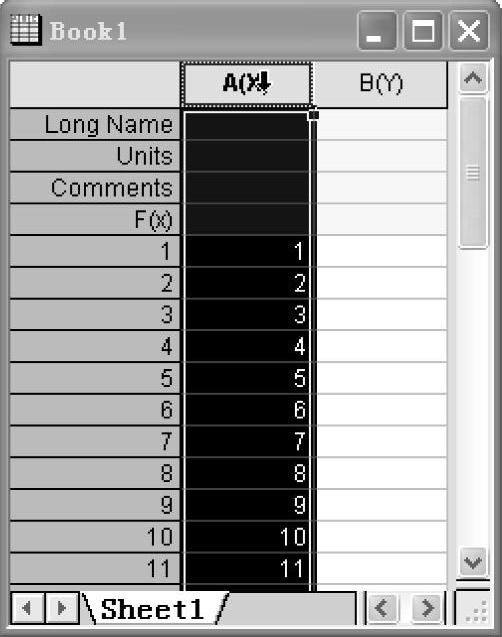
图14-13 输入行号的工作表
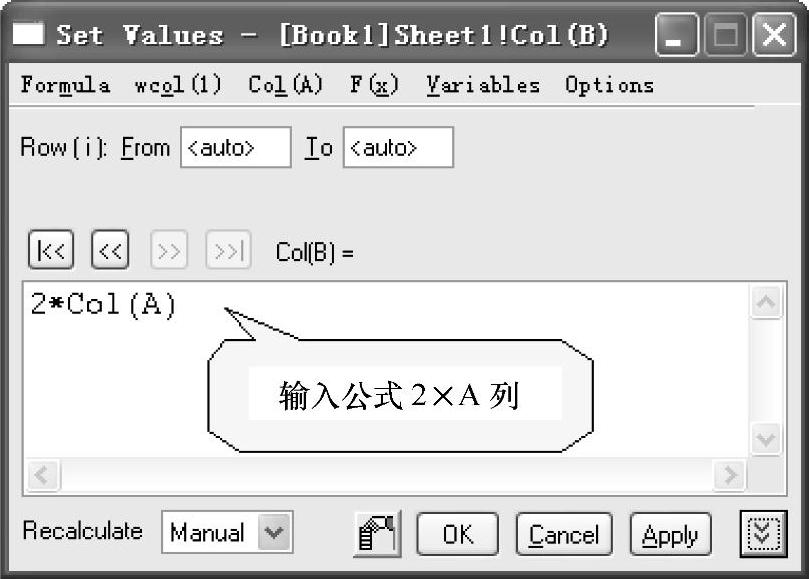
图14-14 在B列中输入了2×A列(www.daowen.com)
3.用“Formula”菜单输入
若在【Set Values】窗口中,选择菜单【Formula】→【Adding 1st two col-umns】,即将工作表中第1列与第2列相加,如图14-15所示。
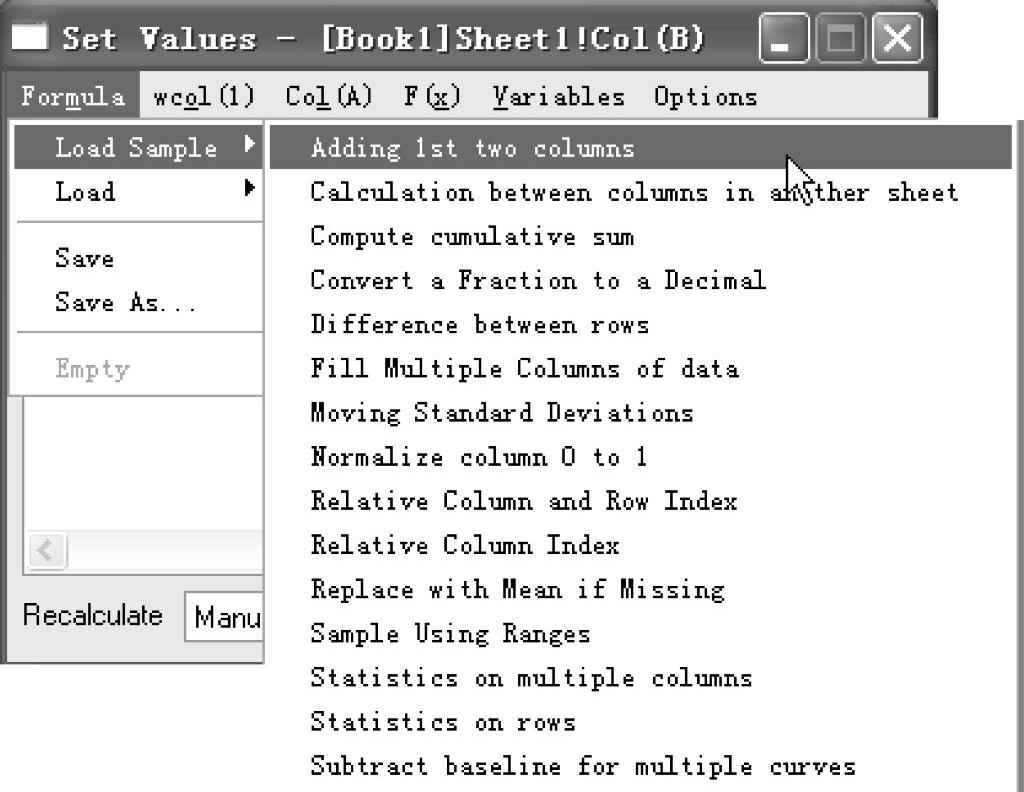
图14-15 将工作表中第1列与第2列相加
4.用函数“F(x)”菜单输入
若在【Set Values】窗口中,选择菜单【F(x)】,在其中选择具体函数进行输入,如图14-16所示。若在“Recalculation”列表框中选择了“Auto”,则工作表数据会自动更新;若在“Recalculation”列表框中选择了“Manual”,则工作表数据不会自动更新。
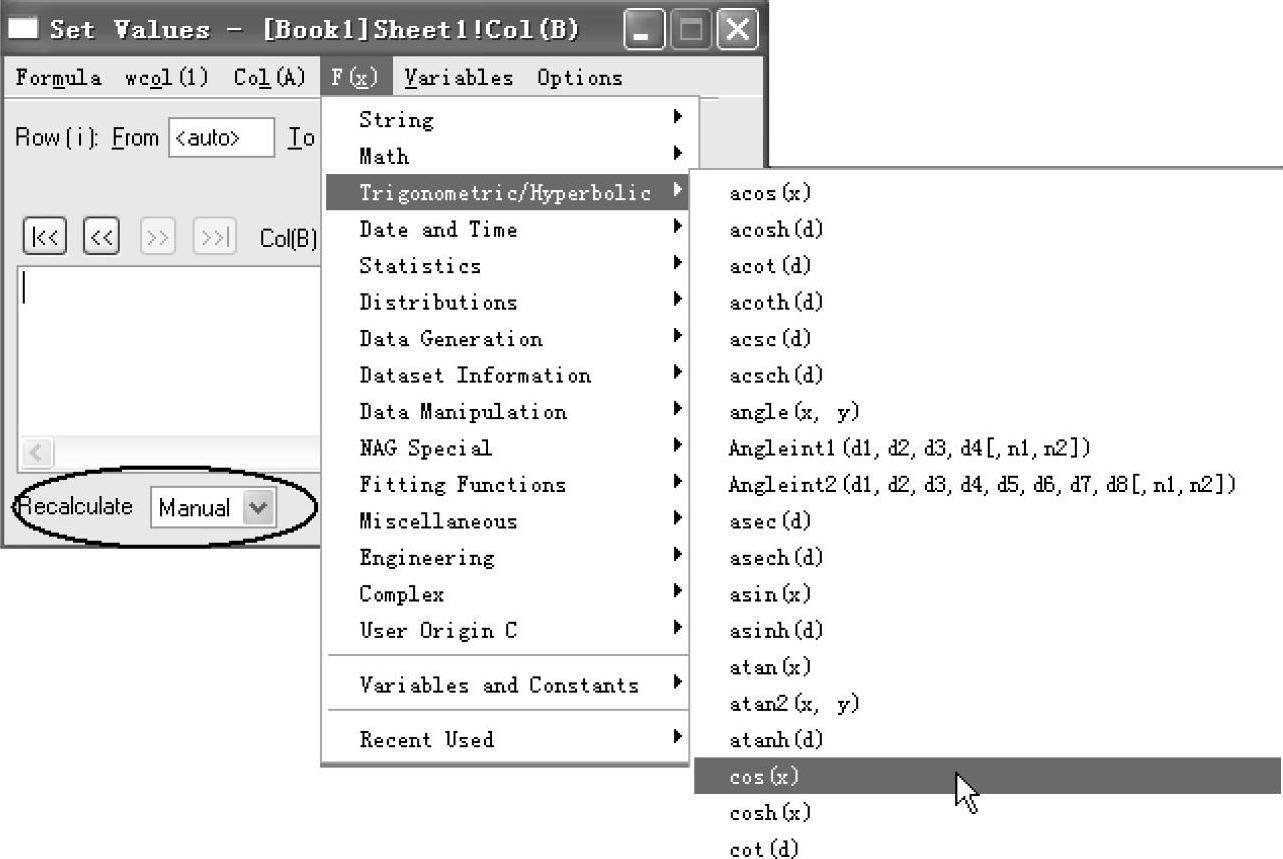
图14-16 选择具体函数进行输入
免责声明:以上内容源自网络,版权归原作者所有,如有侵犯您的原创版权请告知,我们将尽快删除相关内容。
有关Origin9.1科技绘图及数据分析的文章






